

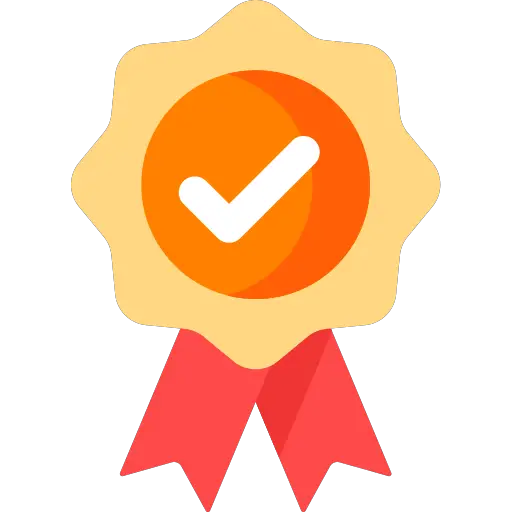
我们的模因生成器工具可以生成高质量的模因。
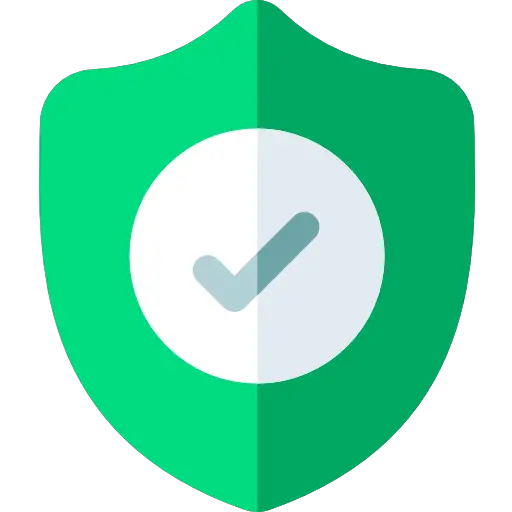
您的任何数据都不会发送到我们的服务器上,所有操作都是在浏览器本身上完成的。这使我们能够为用户提供 100% 的安全
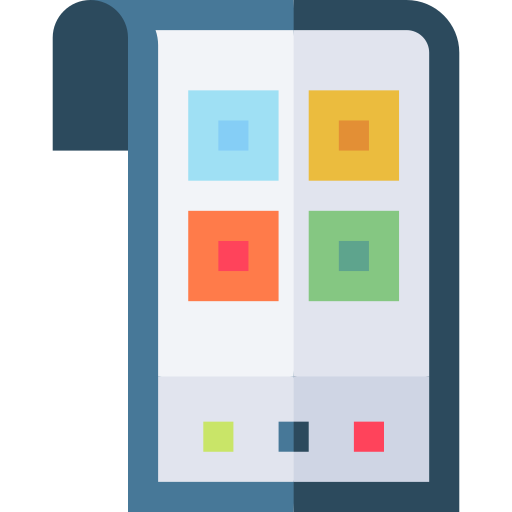
我们的模因生成器工具几乎适用于所有类型的浏览器和设备。
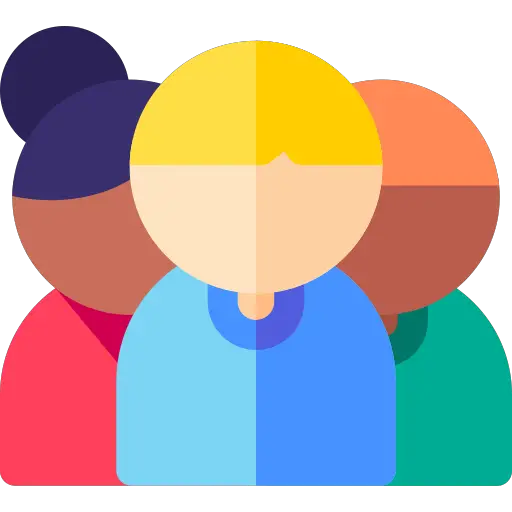
我们的模因生成器工具非常容易理解,无需专业人员即可使用我们的工具。
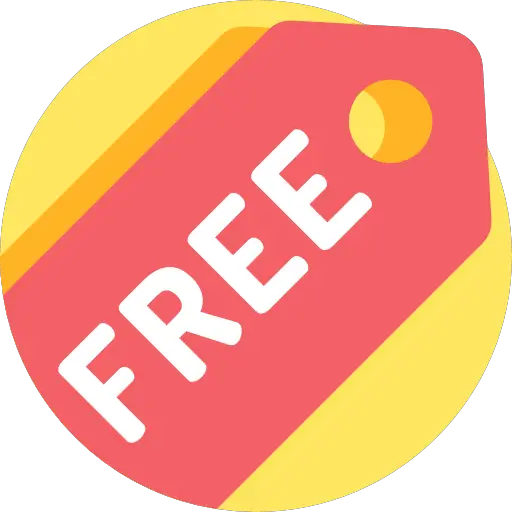
我们的模因生成器工具完全免费,您无需支付一分钱即可使用我们所有的工具
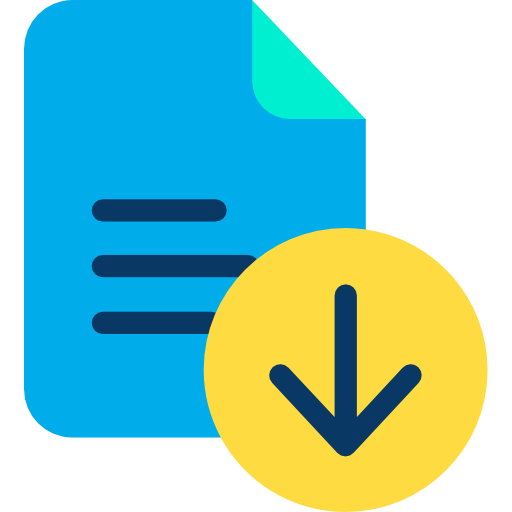
我们的模因生成器工具完全基于浏览器,无需在设备上下载其他软件。

Frequently Asked Questions
是的,允许我们访问您的硬盘是绝对安全的。我们不会对您的网站进行任何更改,并且您的dfiles将是安全的。
单击下拉箭头,然后选择 Dropbox/Google 云端硬盘。选择要从中关联云端硬盘的Google帐户。现在,您可以选择要上传的文件。
safeimagekit.com的模因生成器工具在根据上传的图片制作模因时提供了多种功能。主要功能包括 -在上传的图片文件中插入文本。 -调整上传文本的透明度。 -调整要插入的文本的字体大小。 -修改描边值 -在图像上插入图像 -调整上传的图片文件上的阴影值。 -用斜体修改文本。 -调整要插入的文本的粗体度。 -强调文本的特征。 -使用颜色选项升级模因。
safeimagekit.com的模因生成器的文本插入选项允许用户在要作为模因生成的图像文件上添加文本。添加的文本可以使用多种功能进行调整和修改,例如颜色调整、文本的粗细等。颜色调整选项允许用户为文本添加颜色;另一方面,文本的粗细允许用户调整文本的大小。
safeimagekit.com的模因生成器的透明度调整选项允许用户调整上传的文本或图像的透明度和不透明度。此选项在页面的中间部分可用,透明度选项的比例范围为0.1到1。此调整已完成,可以通过点击保存选项进行保存。
使用safeimagekit.com的模因生成器生成模因时文本的字体大小可以通过输入大小因子进行调整。可以通过在名为 “输入字体大小” 的空格上输入有效大小来访问此选项。可通过在该空间中输入一个值来调整大小。输入正值 (+) 的值可以增加文本的字体大小。输入负数 (-) 值的值可以减小文本的字体大小。
来自 safeimagekit.com 的模因生成器的描边值通过调整插入到图像中进行编辑的文本或图像的颜色来工作。可以通过在提供的名为 “输入描边值” 的空白处输入一个值来访问此值。将图像转换为模因时的描边值可以通过输入正值 (+) 来增加描边来调整图像的描边值。通过输入负值 (-) 减小描边,可以减小描边值。
是的,safeimagekit.com的模因生成器确实提供了在创建模因时在另一张图像上插入图像的选项。可以在名为 “上传图片” 的页面底部访问此功能。此功能使我们可以将图像粘贴到另一张图像上,这是一个名义上的功能,我们可以在任何类型的图像上插入任何类型的图像。编辑和插入后的图像可以通过点击名为 “保存” 的选项来保存,这样可以保存图像的进度。
是的,safeimagekit.com的模因生成器允许用户将图像上输入的文本转换为斜体格式。点击代表斜体的按钮 “I” 可以访问此功能,这将图像上显示的文本转换为斜体形式。转换完成后,点击名为 “保存” 的按钮。这将保存图像的进度。
是的,safeimagekit.com的模因生成器允许用户将纯文本转换为在图像上输入的粗体文本。点击代表粗体的 “B” 按钮可以访问此功能,这将图像上显示的纯文本转换为粗体文本。转换完成后,点击名为 “保存” 的按钮。这将保存图像的进度。
是的,safeimagekit.com的模因生成器允许用户为插入到图像中的文本加下划线。点击代表下划线的按钮 “U” 可以访问此功能,这会将图像上的文本(正常)转换为带下划线的文本。转换完成后,点击名为 “保存” 的按钮。这将保存图像的进度。
safeimagekit.com的模因生成器确实允许用户为图像上的文本着色,可以通过点击每个主要功能旁边的黑框来访问此选项,点击黑框后会弹出颜色框,用户可以访问要在文本上绘制的任何颜色。
不,我们不会将您的任何文件发送到我们的服务器,所有操作都是在浏览器上完成的,因此您的所有文件都是完全安全的。
绝对不是,我们的工具是完全在线的,不需要您与我们分享您的任何个人信息,例如电子邮件ID,密码等。我们的工具是完全免费的。
我们很乐意接受所有用户提出的任何问题或建议,请通过我们的社交媒体句柄与我们联系以获取更多信息。SafeImageKit.com 可在所有领先的社交媒体网站上使用,例如 Facebook、Instagram、YouTube 和领英等。
Over 500k Users Rely on Our Image Editing Tools Monthly
Join a growing community of creators who trust safeimagekit.com for versatile image editing and processing solutions.